Notez cet article :
5/5 | 3 avis
Cet article vous a été utile ?
Oui
Non
Vous avez noté 0 étoile(s)

Sommaire
Procédure
Il se peut que vous installiez Prestashop d'en le répertoire "Prestashop" de votre espace FTP. Dans ce cas, votre site Web sera visible à l'adresse suivante: http://mondomaine.com/prestashop.
Ce n'est pas forcément la meilleure solution afin de vous souvenir de l'adresse de votre site Web. De plus, cela risque s'avoir un impact négatif sur votre site Web.
Le mieux est donc, de déplacer votre boutique en ligne à la racine de votre hébergement Web afin qu'il soit directement visible à l'adresse suivante: http://domaine.com
Afin de pouvoir déplacer votre boutique en ligne Prestashop, il faut:
L'opération de sauvegarde n'est pas sans risque. Avant de commencer, il est important d'effectuer une sauvegarde complète de votre site Web et de votre base de données.
1. Connectez-vous à votre interface PHPMyAdmin à l'aide de vos paramètres de connexion reçu par email.
Cliquez sur le nom de la base de donnée se trouvant sur la partie Gauche de votre interface
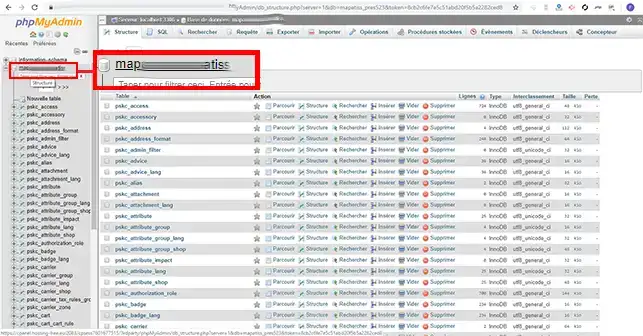
2. Cliquez sur l'onglet "Exporter" afin de pouvoir exporter l'ensemble de votre base de données MySQL
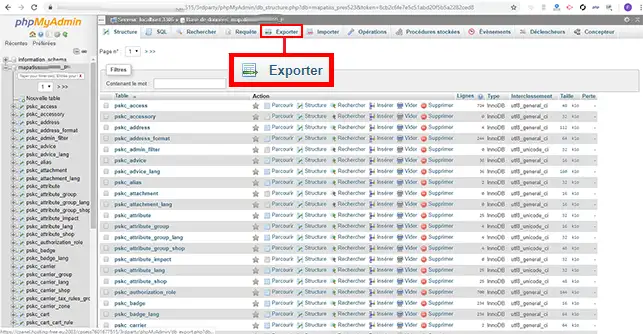
3. Cliquez sur le bouton "Exécuter" afin de démarrer le téléchargement de votre fichier d'exportation dont le nom aura pour forme: mabase.sql
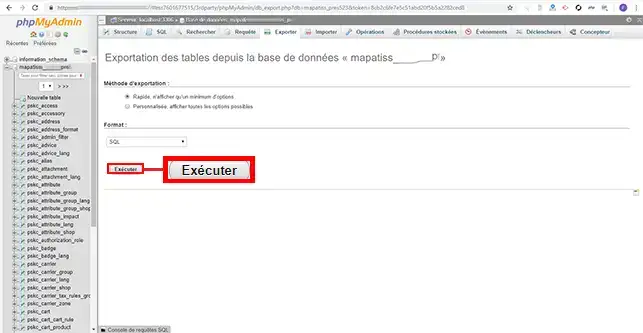
1. Ouvrez le fichier que vous venez de télécharger avec un éditeur de texte
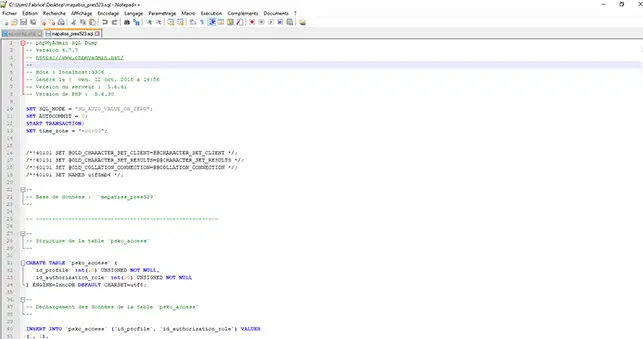
2. Dans le cas ou votre boutique en ligne est actuellement visible à l'adresse "http://mondomaine.com/prestashop/" et que vous désirez le voir apparaître sous l'url "http://mondomaine.com", à l'aide de l'éditeur de texte allez sur "rechercher/remplacer". Dans la partie "Recherche", indiquez le répertoire "/prestashop/". N'oubliez pas d'indiquer les "/" devant et après le nom du répertoire. Dans la partie "Remplacer par", veuillez indiquer "/".
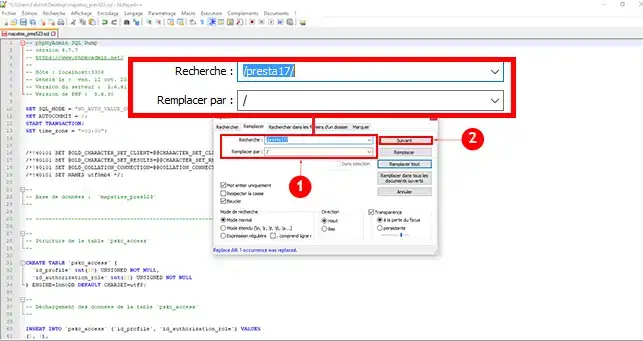
3. Enregistrez le fichier que vous venez de modifier.
Depuis votre espace client LWS, créez une nouvelle base de données
1. Connectez-vous à l'interface PHPMyAdmin rattaché à votre nouvelle base de données, cliquez à gauche sur le nom de la base de données que vous venez de créer.
Cliquez sur l'onglet "Importer".
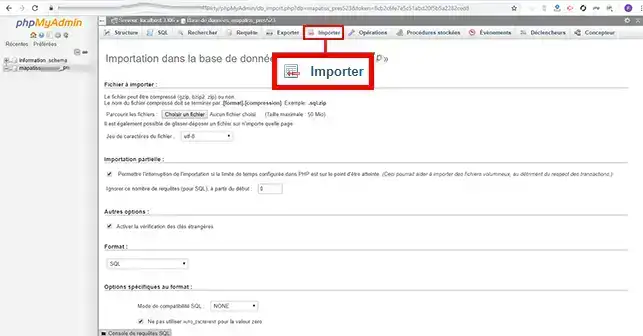
2. Sélectionnez le fichier que vous venez de modifier puis cliquez sur le bouton "Executer".
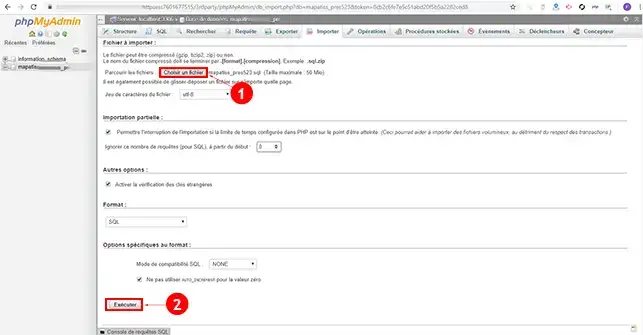
1. Connectez-vous à votre espace FTP par le biais de FileZilla, et rendez-vous dans le répertoire de votre site Prestashop.
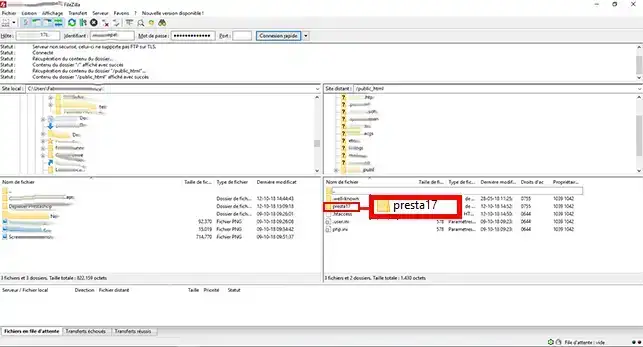
2. Sélectionnez l'ensemble des fichiers contenus dans ce répertoire et faites les glisser dans le répertoire parent.
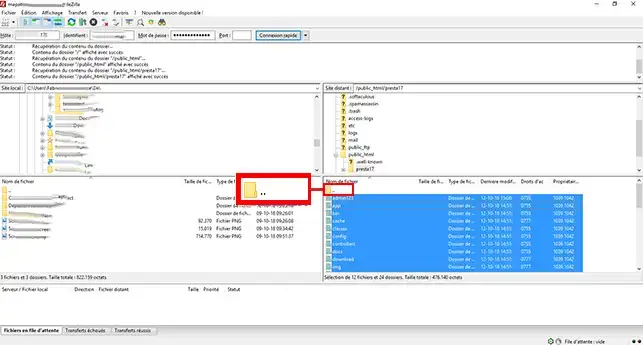
Cette étape consiste à modifier le fichier "parameters.php se trouvant dans le répertoire "app/config/" afin de modifier le nom de la base de données.
1. Editez le fichier "parameters.php" situé dans le répertoire "app/config" à l'aide de LWS WebTransfert
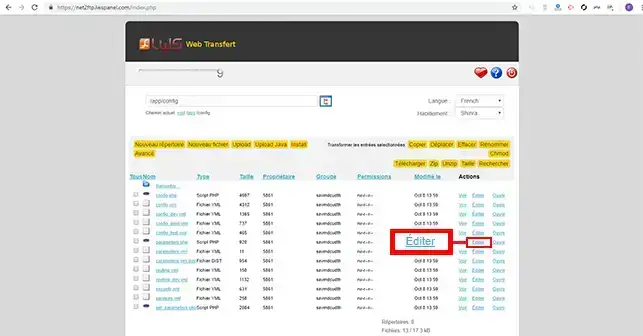
2. Recherchez la ligne "database_name" et indiquez le nom de votre nouvelle base de données
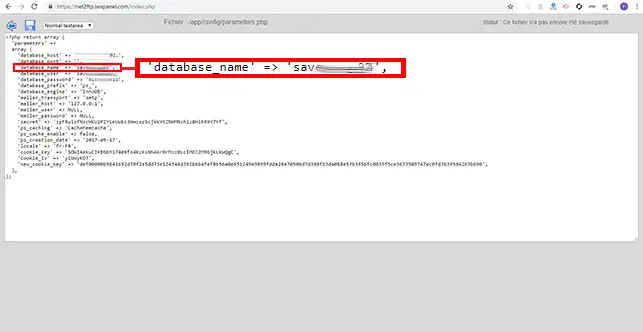
Vous êtes désormais en mesure de déplacer votre boutique en ligne Prestashop d'un répertoire à un autre sans perdre de données et sans dysfonctionnement de votre boutique avec LWS. Avant tout déplacement de site Web, il est conseiller d'effectuer une sauvegarde intégrale des fichiers Web et de la base de données.
N'hésitez pas à partager vos remarques et vos questions !
Notez cet article :
5/5 | 3 avis
Cet article vous a été utile ?
Oui
Non
2mn de lecture
Comment créer une boutique en ligne Prestashop ?
1mn de lecture
Comment mettre une url https sur votre boutique Prestashop ?
1mn de lecture
Comment modifier le titre de votre boutique sur prestashop 1.7
0mn de lecture
Comment initialiser le mot de passe sur prestashop ?